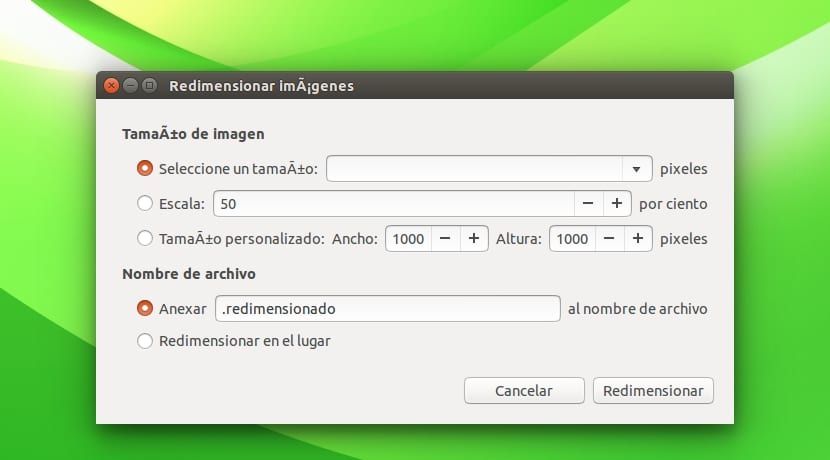
พวกเราที่ทำงานกับภาพที่ต้องมีขนาดที่แน่นอนเช่นบล็อกเกอร์ต้องการ เครื่องมือที่ใช้งานได้จริงและรวดเร็วในการปรับขนาดภาพ ด้วยขนาดที่แน่นอน คุณสามารถไปที่โซลูชันออนไลน์ได้ตลอดเวลาเช่นหน้าเว็บบางหน้าที่ปรับขนาดภาพออนไลน์ แต่จะเร็วกว่าและง่ายกว่ามากจากเครื่องมือดั้งเดิมใน Ubuntu ของคุณดังที่เราจะอธิบายที่นี่
มีอยู่ ปลั๊กอินที่ใช้งานได้จริงสำหรับ GNOME Nautilusดังนั้นจึงไม่เพียง แต่ใช้งานได้กับ Ubuntu แต่สำหรับ distro ใด ๆ ที่มีตัวจัดการไฟล์นี้ ช่วยให้คุณสามารถปรับขนาดภาพทีละภาพหรือทำการเลือกและปรับขนาดเป็นกลุ่มซึ่งเป็นสิ่งที่น่าชื่นชมเมื่อคุณมีภาพจำนวนมากที่จะปรับขนาดด้วยขนาดเดียวกัน ในการเริ่มต้นคุณต้องติดตั้งแล้วคุณจะเห็นว่ามันใช้งานง่ายเพียงใด
คุณ ติดตั้งบน distro ของคุณ จากเครื่องมือเช่น Synaptic package manager อย่างรวดเร็วและเป็นกราฟิกหรือจากเทอร์มินัลพิมพ์คำสั่งต่อไปนี้:
sudo apt-get install nautilus-image-converter
เพื่อให้ปลั๊กอินมีผล เราต้องรีบูตระบบหรือรีสตาร์ท Nautilusหากคุณไม่ต้องการรีบูตระบบทั้งหมดการรีสตาร์ท Nautilus จะง่ายกว่า สำหรับสิ่งนี้คุณสามารถพิมพ์ดังต่อไปนี้:
killall nautilus
ตอนนี้เรามีปลั๊กอินที่ใช้งานได้และบูรณาการอย่างสมบูรณ์แบบ ในการปรับขนาดรูปภาพหรือกลุ่มคุณเพียงแค่คลิกด้วยปุ่มเมาส์ขวาและเลือกตัวเลือก "ปรับขนาดภาพ ... " จากเมนูที่ปรากฏ ตอนนี้หน้าต่างจะออกมาพร้อมกับ ตัวเลือกการปรับขนาดที่คุณเห็น ในภาพของบทความนี้
บางสิ่งบางอย่างสำหรับปลาโลมา?
สวัสดีลองใช้ KIM (KDE Image Menu) กับ Dolphin ในลักษณะเดียวกัน ...
ทักทาย!
การ์เซียหนึ่งพัน!
พวกเขาควรทำงานบางอย่างกับการสนับสนุน UTF-8 ของปลั๊กอิน ดูเหมือนว่าในการจับภาพบางสิ่งจะอ่านไม่ดี ในขณะเดียวกันฉันจะยังคงรู้สึกถึงการปลอบใจของตอลิบานและจะดึง ImageMagick ต่อไป แปลง source.jpg -resize widthx height destination นอกจากนี้ฉันสามารถใช้เอฟเฟกต์ ...
และถ้าฉันต้องการในหลายไฟล์ ...
สำหรับฉันใน * .jpg; ทำการแปลง $ i -resize 50% redim_ $ i; เสร็จแล้ว;
ทางออกที่ดี. ขอขอบคุณ!
ข้อมูลที่สมบูรณ์แบบและยอดเยี่ยมโดยไม่ต้องติดตั้งแอปอื่น